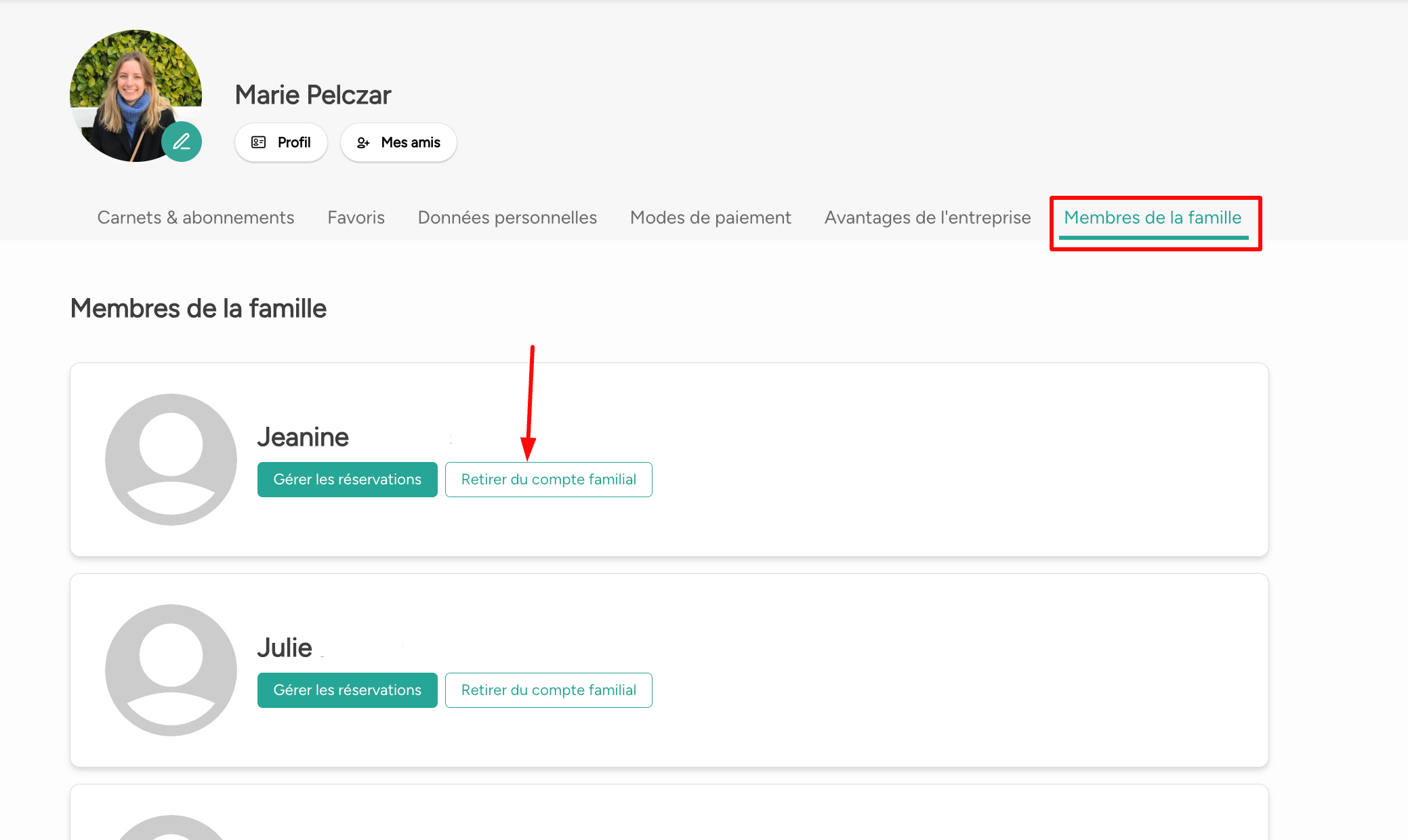Créer votre compte famille
Créer un compte famille pour gérer les réservations de vos proches
Si vous souhaitez réserver pour vos enfants ou votre partenaire mais ne voulez pas créer deux comptes Eversports séparés, vous pouvez créer un compte famille.
1) Avantages d'un compte famille
Lorsque les clients utilisent un compte famille, il y a plusieurs avantages et implications :
-
Le propriétaire du compte famille peut gérer les réservations de chaque membre de la famille avec un seul compte.
-
Une seule adresse e-mail est nécessaire, celle du propriétaire du compte famille.
-
Le propriétaire du compte famille peut gérer les achats des membres de la famille et toutes les factures seront au nom du propriétaire de la famille.
-
Les méthodes de paiement enregistrées par le propriétaire du compte famille peuvent être utilisées pour les achats de chaque membre de la famille.
-
IMPORTANT: Lorsque le propriétaire du compte famille crée un membre de la famille et effectue la première réservation/premier achat, le propriétaire du compte famille et le membre de la famille apparaissent tous deux dans la base de données du studio.
-
Chaque membre de la famille doit avoir son propre carnet, abonnement, pass...
2) Comment puis-je créer un compte famille ?
NOTE - Seuls les clients peuvent créer un compte famille.
Pour des raisons juridiques, les studios ne peuvent pas créer de comptes familles pour leurs clients.
Pour créer un compte famille, suivez les étapes suivantes: :
-
Lorsque vous vous connectez à votre compte Eversports (via le site web ou le site du studio), vous pouvez cliquer sur "Mes données personnelles":
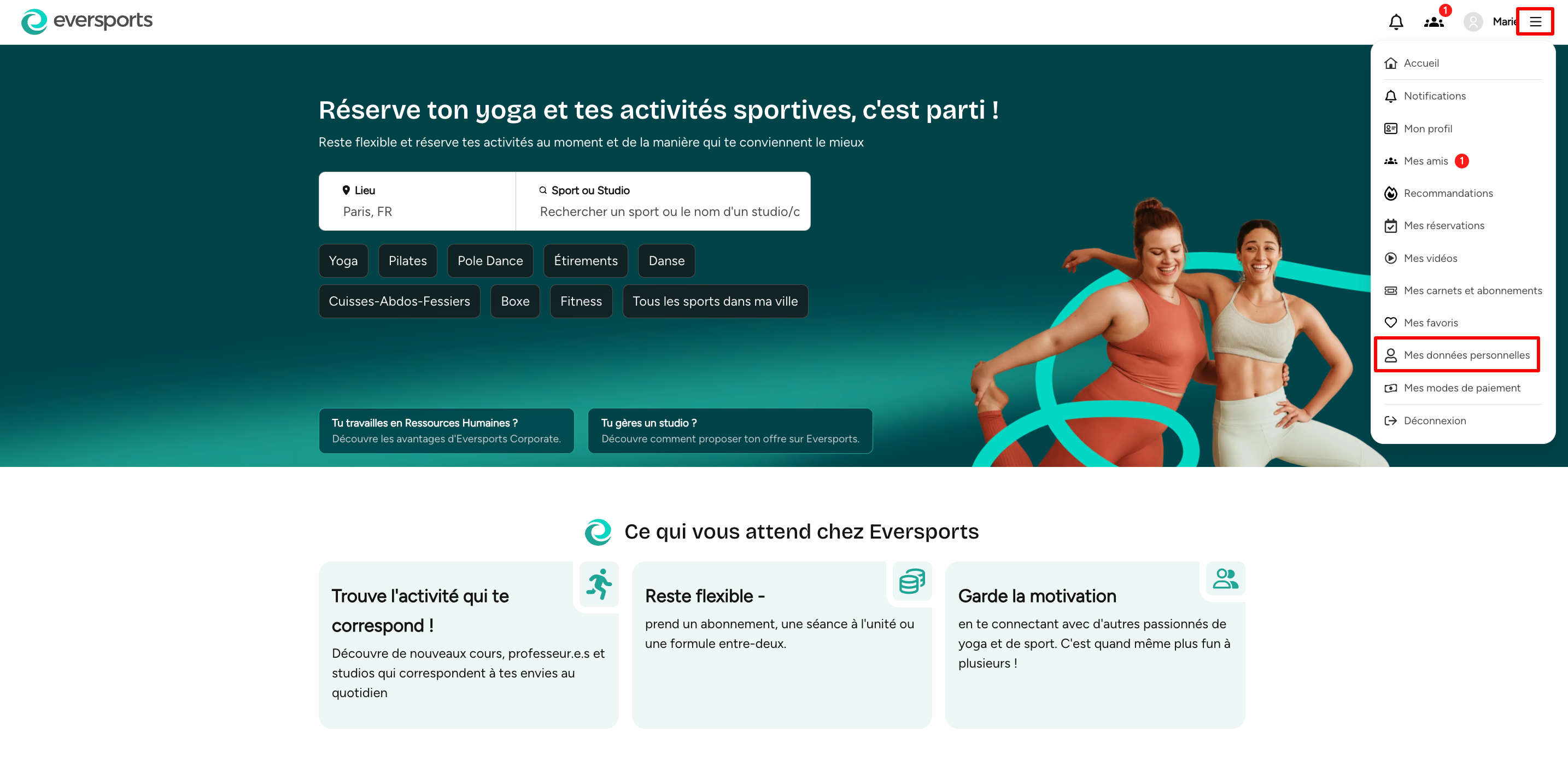
Puis "Réserver pour un membre de la famille" :

2. Créez au moins un membre de la famille en entrant son nom et son prénom.

3. Le compte famille est maintenant créé et le propriétaire du compte famille peut sélectionner les membres pour effectuer des réservations ou acheter des produits.

Lorsque vous vous connectez, le système vous demande avec quel compte vous souhaitez procéder. Vous pouvez passer à tout moment d'un compte à l'autre.

Si un autre membre de la famille doit être sélectionné, vous pouvez le faire dans le menu sur le côté droit (soit dans le planning du studio, soit sur le site web Eversports).
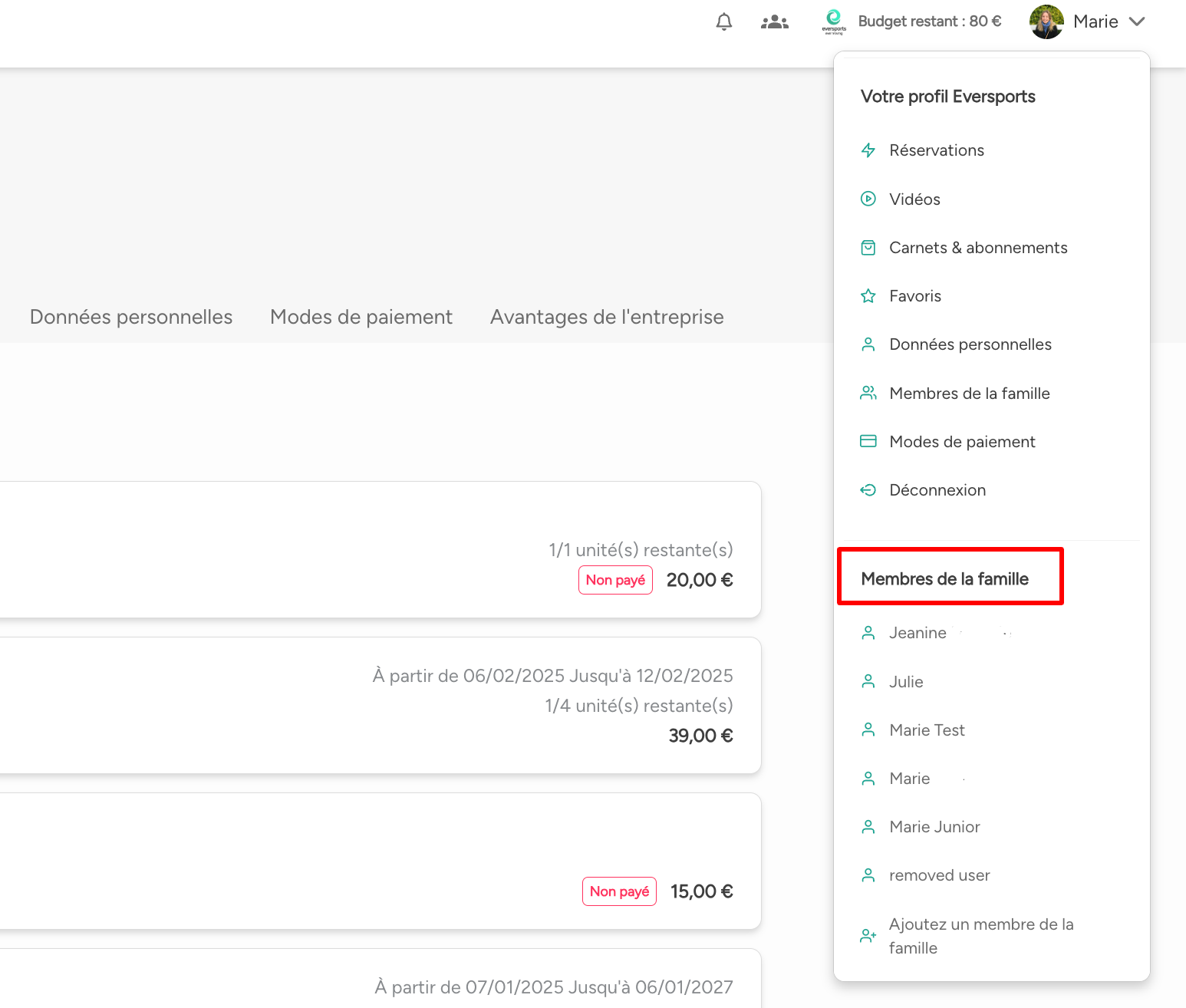
3) Réserver pour les membres de la famille
Lorsque vous vous connectez, le système vous demande maintenant avec quel compte vous souhaitez procéder.
Lorsque le propriétaire du compte famille effectue une réservation, il voit en haut de l'écran pour quel membre de la famille il effectue la réservation.
Il peut passer directement d'un compte à l'autre.

Lorsque le propriétaire du compte familial crée un membre de la famille et effectue la première réservation, le propriétaire du compte famille et le membre de la famille apparaissent tous deux dans la base de données du studio.
IMPORTANT - Lorsque vous créez un membre de votre famille, il n'apparaît pas automatiquement dans la base de clients du studio.
Il y apparaîtra dès que vous effectuerez un achat ou une réservation dans le studio. Si un membre de votre famille a déjà un carnet/abonnement en cours ou des réservations, vous avez la possibilité de partager avec le studio le profil du membre de votre famille par le biais du widget de réservation.
Vous devez vous connectez en tant que membre de la famille sur le widget du studio (sur son site internet) puis allez dans l'onglet "Mes réservations" ou "Mes carnets et abonnements".
Ensuite, vous pouvez cliquer sur "envoyer notification":

Lorsque cela est fait, le membre de votre famille apparaîtra dans la base de client du studio. Le studio pourra donc lui attribuer un carnet par exemple.
4) Supprimer des membres de la famille
Si vous souhaitez supprimer un membre de votre famille, vous pouvez le faire via l'application ou le site web d'Eversports.
Lorsque le propriétaire du compte famille se connecte, il voit un onglet appelé "Membres de la famille".
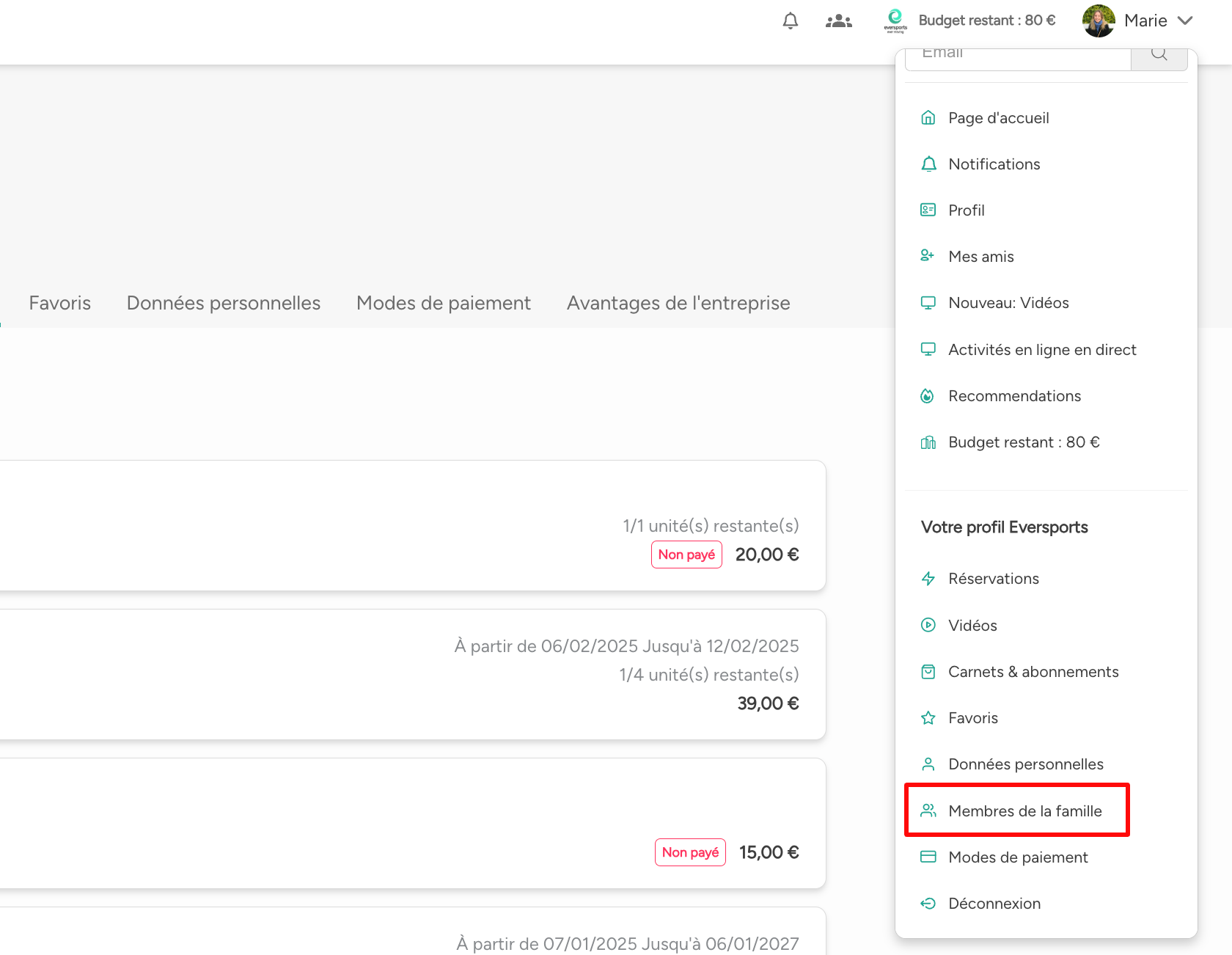
Il y trouve l'option de suppression et peut choisir entre la suppression d'un membre de la famille ou la suppression d'un membre de la famille en lui accordant un login personnel. Dans ce dernier cas, un e-mail est envoyé, invitant cette personne à créer son propre compte. Si elle accepte, le membre de la famille est supprimé du compte familial.